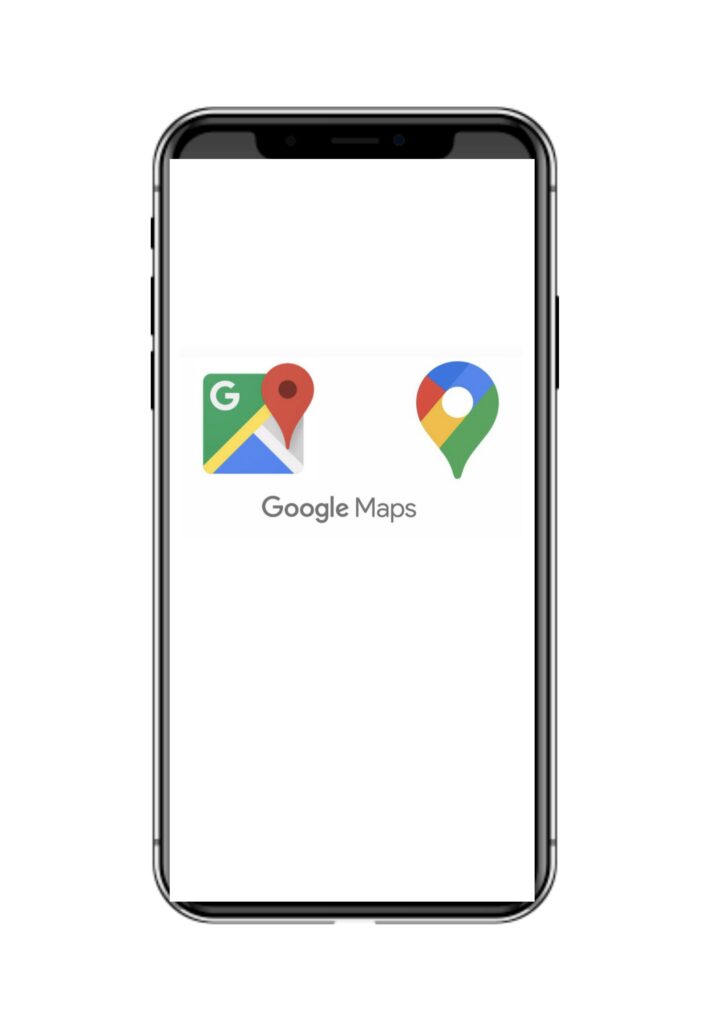
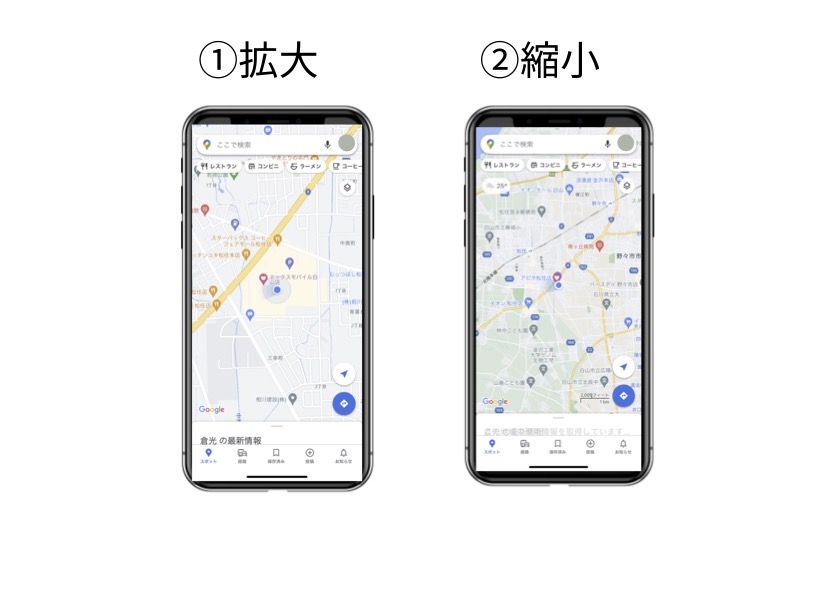
①拡大
2本指で画面をタップし、そのまま指を広げます
そうすると自分の居場所が拡大され、居場所周辺が細かく表示されます
②縮小
2本指で画面をつまむようにタップします
そうすると居場所周辺が全体的に表示されます
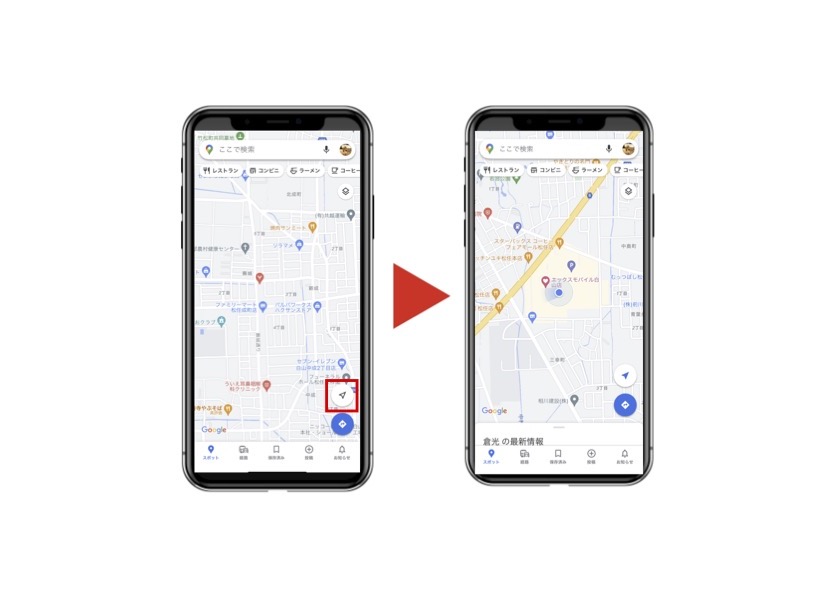
地図を操作してると自分の居場所から離れ、居場所が分からなくなったということがあれば、画面右下の飛行機マークで居場所に戻ります
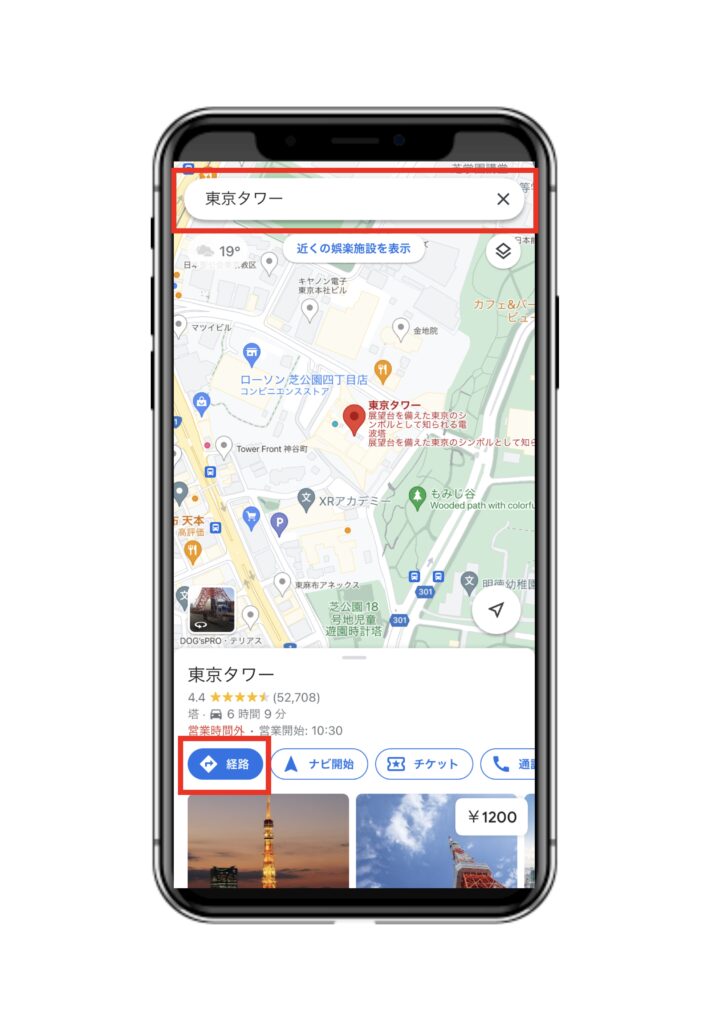 行きたい場所を検索し、下に出てくる[経路]をタップ
行きたい場所を検索し、下に出てくる[経路]をタップ移動手段によって、時間や道順を表示してくれます
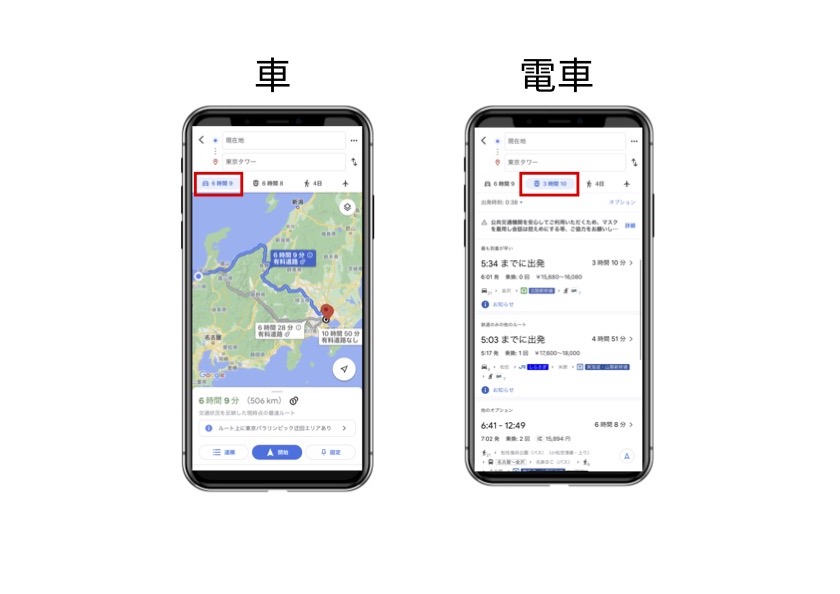
[車]
道順だけでなく、高速道路を使う場合はどこのICを乗って降りるのかも教えてくれます
[電車]
移動時間だけでなく、乗り換え手順も表示してその時刻まで教えて来れます
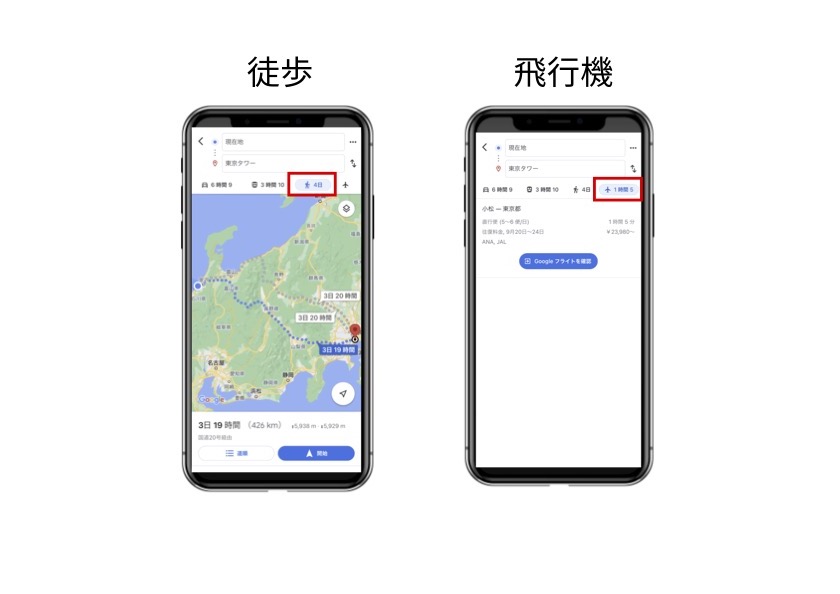
[徒歩]
徒歩でかかる時間、道順を表示してくれます
[飛行機]
何時の飛行機に乗車すれば良いのかを表示してくれます
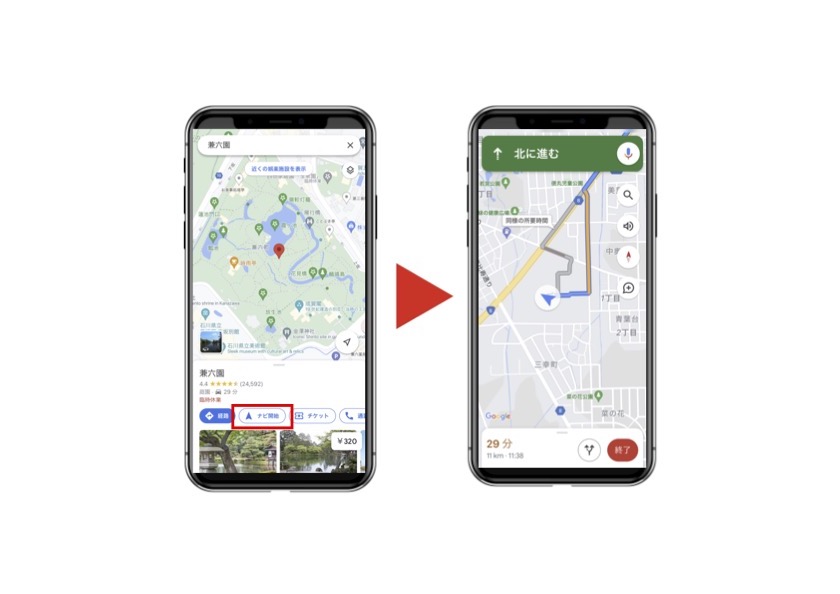
行きたい場所を検索し、画面下方の[ナビ開始]をタップ
目的地までにかかる時間と道順を表示してくれ、音声案内もしてくれます
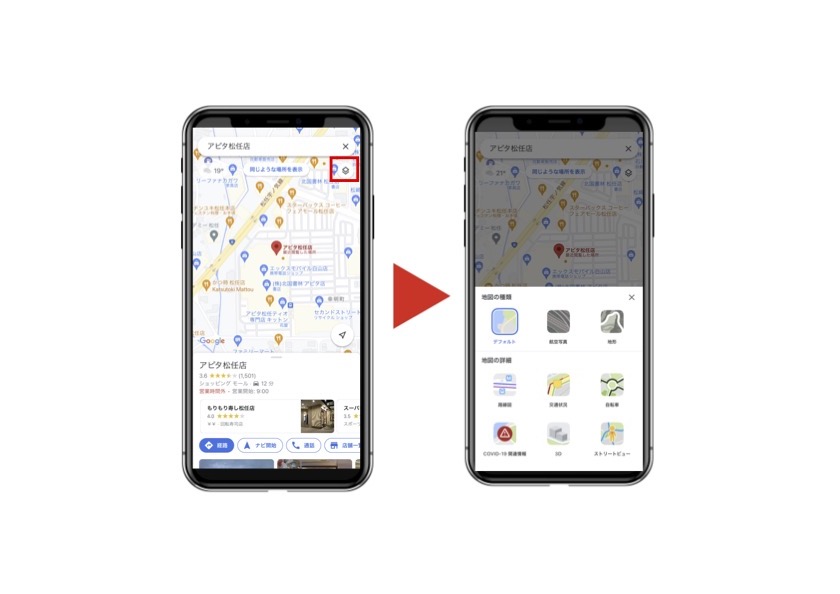
行きたい場所を検索し、検索窓の下にある□ボタンをタップ
航空写真や、ストリートビューに表示を切り替えることができます
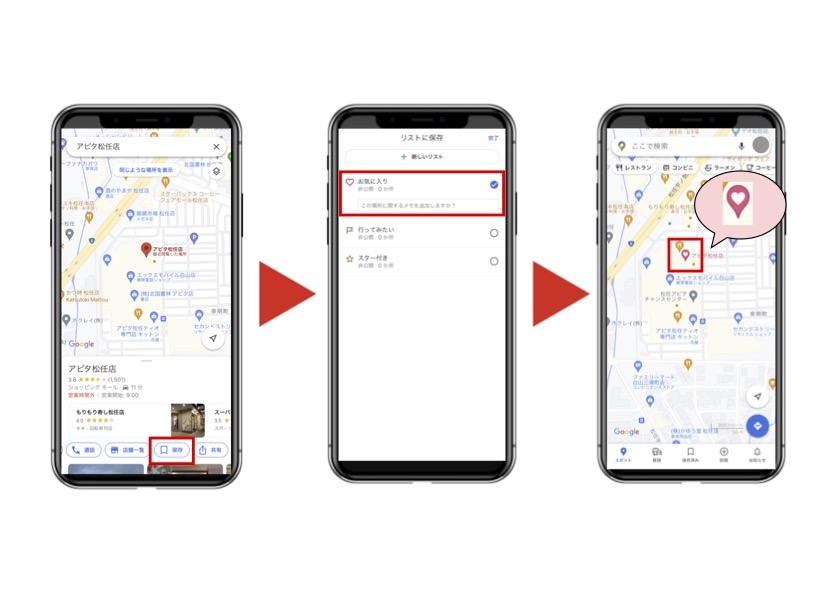
行きたい場所を検索し、下に出てくる[保存]をタップ
[お気に入り] [行ってみたい] [スター付き]のカテゴリに振りわけれるので適当なものをタップ
それぞれリストに追加され、後から見返すときに便利です
[お気に入り]をタップすると、地図上にハートマークの旗が立ちます
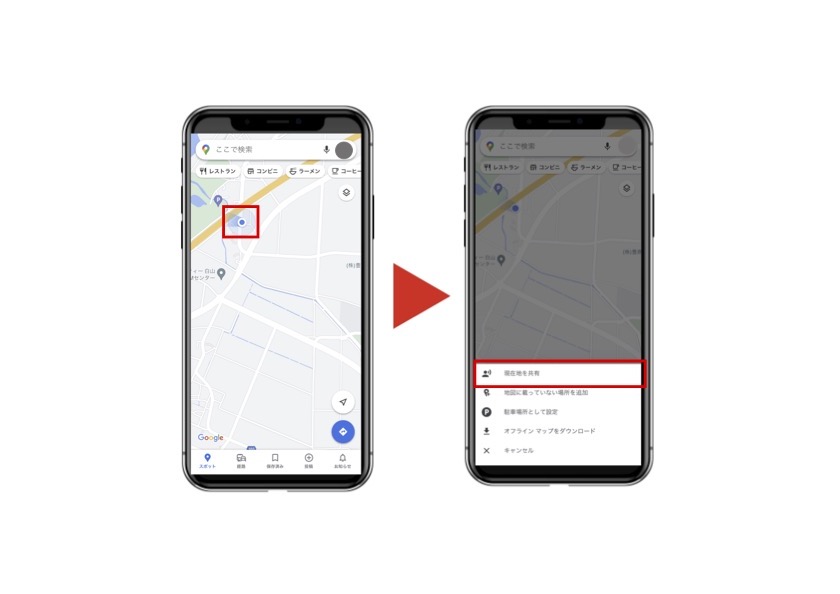
地図上の自分の居場所(青点)をタップし、[現在地を共有]を選択
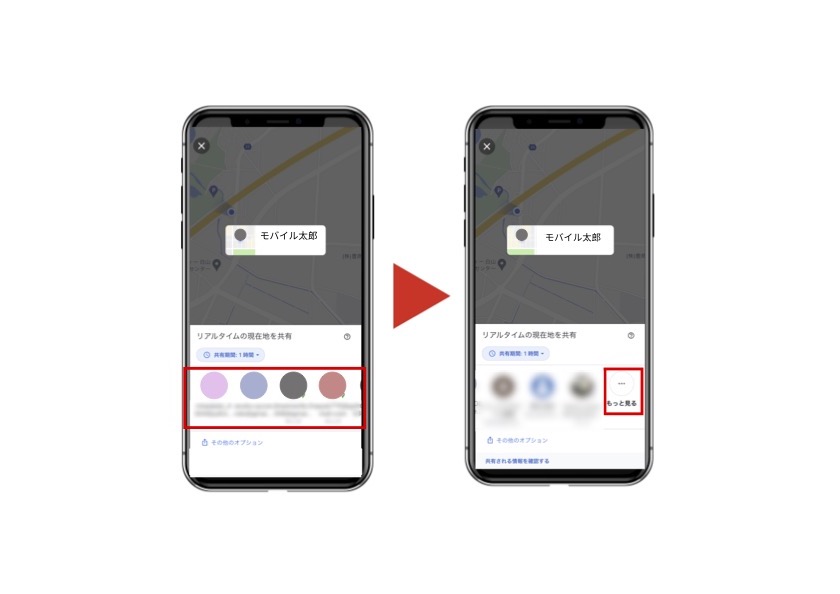
Googleアカウントを持っている方に、自分の位置情報を送信することができます
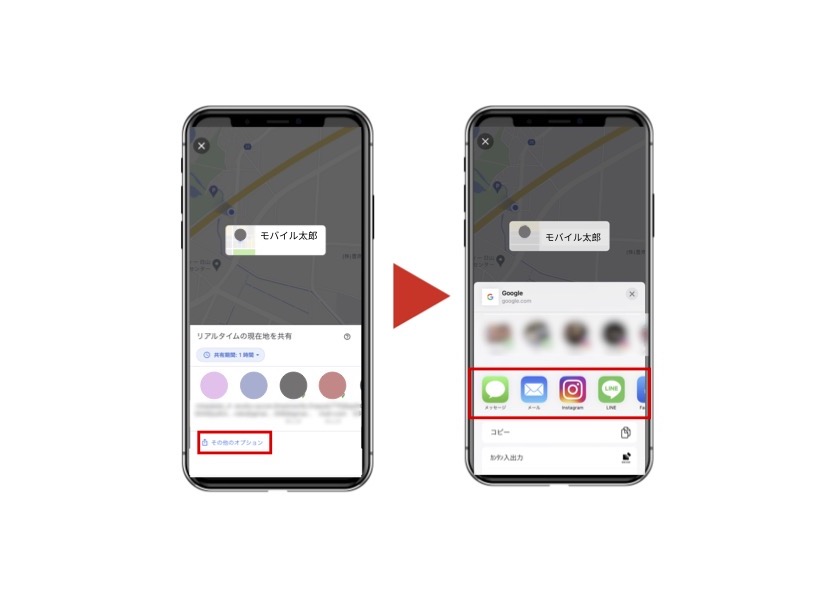
Googleアカウントを持っていない方は、[その他のオプション]をタップでSMSやLINE、SNSも表示されるので送りやすいものを選択し送信する
